Handleiding
Je bekijkt pagina 31 van 108
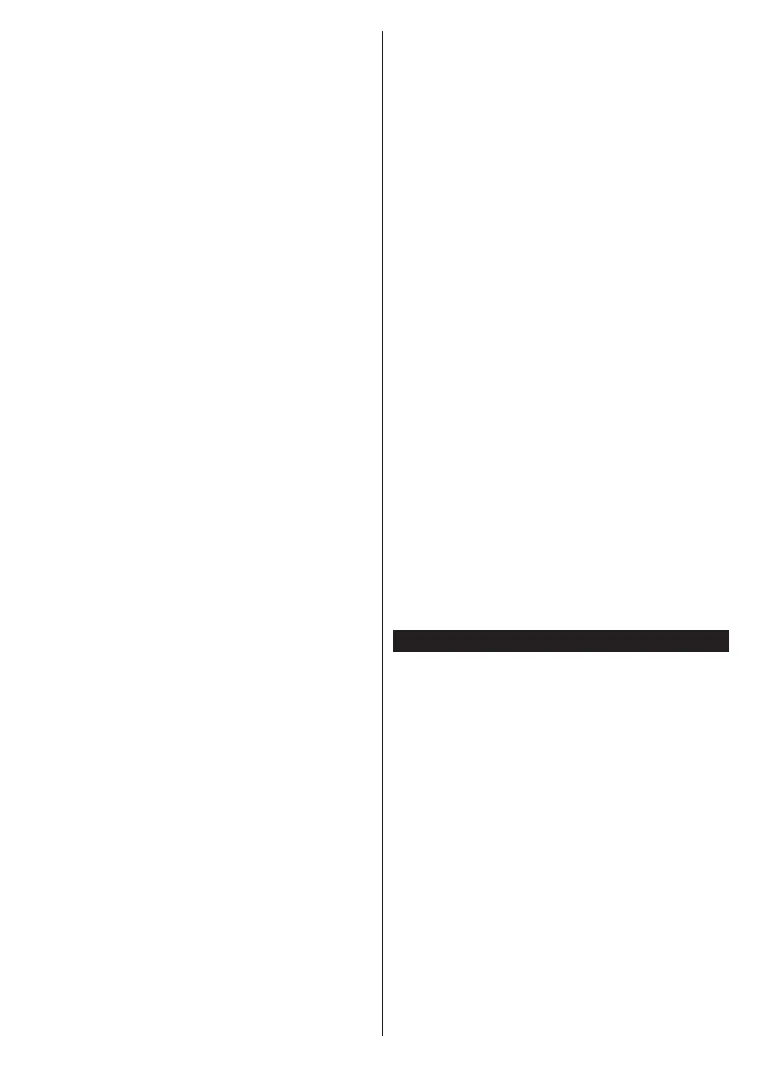
Español - 29 -
WLAN 11b..Losvaloresestándardelavelocidad
detransmisión sonlos valores teóricos máximos
para losestándares inalámbricos.No suponenla
velocidadrealdelatransmisióndedatos.
• Laubicacióndondelatransmisiónseamásefectiva,
variaráenfuncióndelentornodondeseutilice.
• Lacaracterísticainalámbricasoportamódemstipo
802.11 a, b, g y n. Es altamente recomendable
queusted utiliceel protocoloIEEE 802.11nde
comunicaciónconelfindeevitarposiblesproblemas
mientrasvevídeos.
• DebecambiarelSSIDdesumódemcuandohaya
cualquierotromódemconelmismoSSID.Deotra
manera podríaexperimentar problemascon la
conexión.Sielproblemasurgemientrasutilizauna
conexióninalámbrica,pruebeentoncesautilizarla
conexiónalámbrica.
Abra el menú yseleccione
como parainiciarel
procesodeconexión.
Resalte la opción
ypresione parainiciar unabúsquedade redes
inalámbricasdisponibles. Seenumerarán todaslas
redesencontradas.Seleccionelaredquedeseede
lalistaypulse para conectarse.
Nota: Si el módem es compatible con el modo N, debe
establecer la configuración de modo N.
Silaredseleccionadaestáprotegidaporcontraseña,
ingrese la clave correctausando elteclado virtual.
Puedeutilizar estetecladoa travésdelos botones
denavegaciónyelbotóndelmandoadistancia.
EsperehastaquevealadirecciónIPenlapantalla.
Estosignificaráquesehaestablecidolaconexión.Para
desconectarse de una redinalámbrica, seleccione
ypulselosbotonesIzquierdaoDerecha
para establecer como .
Si su enrutador tiene WPS, puede conectarse
directamente al enrutador sin introducir una contraseña
o agregar la red primero. Seleccione la opción “
” ("Pulse WPS en su
enrutador wifi") y pulse OK. Vaya a su dispositivo de
enrutador y presione el botón WPS en él para hacer
la conexión. Verá una confirmación de conexión
en su televisor una vez que los dispositivos estén
emparejados. Seleccione para continuar. No se
requiere ninguna otra configuración.
y
pulse el botón para comprobarla velocidadde
conexióna Internet.Seleccione
y pulse el botón para abrirel menú
deconfiguración avanzada.Utilice losbotones de
navegacióny numéricospara establecer. Resalte
ypresione elbotón para guardar la
configuracióncuandofinalice.
Elestadodelaconexiónaparecerácomoconecta
noconectadoyladirecciónIP,siseestableceuna
conexión.
• En caso de que su teléfono o dispositivo móvil
tenga WLAN, podrá conectarlo al televisor para
poder reproducir los contenidos del dispositivo en el
televisor.Paraello,eldispositivomóvildebetener
unsoftwaredeintercambioapropiada.
Conectesutelevisorasuenrutadorsiguiendolos
pasosmencionadosenlasseccionesanteriores.
Luego,conecte sudispositivo móvil alenrutador
yluego active elsoftware paracompartir ensu
dispositivomóvil.A continuación,seleccione los
ficherosquedeseacompartirconsutelevisor.
Silaconexiónseestablececorrectamente, podrá
accederalos archivoscompartidosinstaladosen
sudispositivo móvila travésde lafunciónAVS
(compartirvideoenaudio)desutelevisor.
Resaltela opción en el menú de
y presione , semostrarán losdispositivos de
servidordemediosdisponiblesenlared.Seleccione
su dispositivo móvil ypulse elbotón para
continuar.
• Si es posible, podrá descargar una app para usar
como mando a distancia virtual desde el servidor
de aplicaciones de su teléfono o dispositivo móvil.
Nota: Esta característica no es compatible con todos los
dispositivos móviles.
Wake-on-Wireless LAN (WoWLAN) es un estándar
que permite que un dispositivo sea encendido o
despertado por un mensaje de red. El mensaje se
envía al dispositivo mediante un programa ejecutado
en un dispositivo remoto conectado a la misma red de
área local, tal como un teléfono inteligente.
Su TV es compatible con WoWLAN. Esta característica
podría estar deshabilitada durante el proceso de
instalación por primera vez. Para habilitar esta función,
configure la opción ()
en el menú como . Es necesario que
tanto el dispositivo, desde el cual se envíe el mensaje
de red al televisor, como el televisor, estén conectados
a la misma red. La característica de Wake On
(Despertar encendido) solo se admite para dispositivos
con sistema operativo Android y solo se puede utilizar
a través de aplicaciones de YouTube y Netflix.
Para utilizar esta función, el televisor y el dispositivo
remoto deben estar conectados al menos una vez
mientras el televisor esté encendido. Si el televisor está
apagado, la conexión debe restablecerse, la próxima
Bekijk gratis de handleiding van Elbe XTV-5501-WIFI, stel vragen en lees de antwoorden op veelvoorkomende problemen, of gebruik onze assistent om sneller informatie in de handleiding te vinden of uitleg te krijgen over specifieke functies.
Productinformatie
| Merk | Elbe |
| Model | XTV-5501-WIFI |
| Categorie | Televisie |
| Taal | Nederlands |
| Grootte | 14541 MB |
